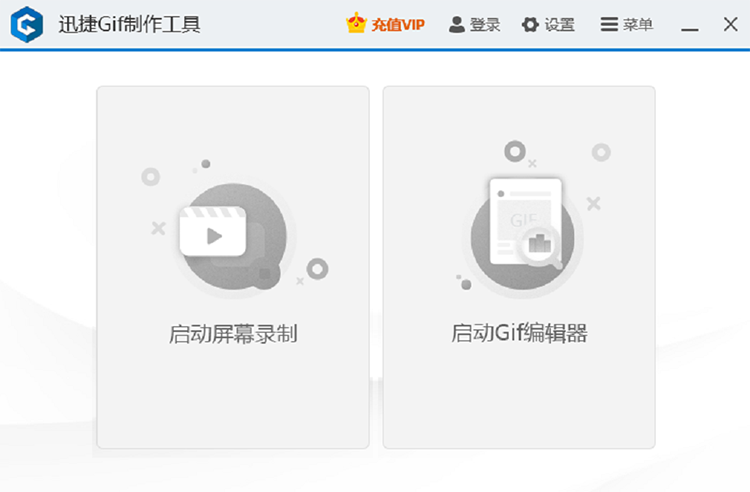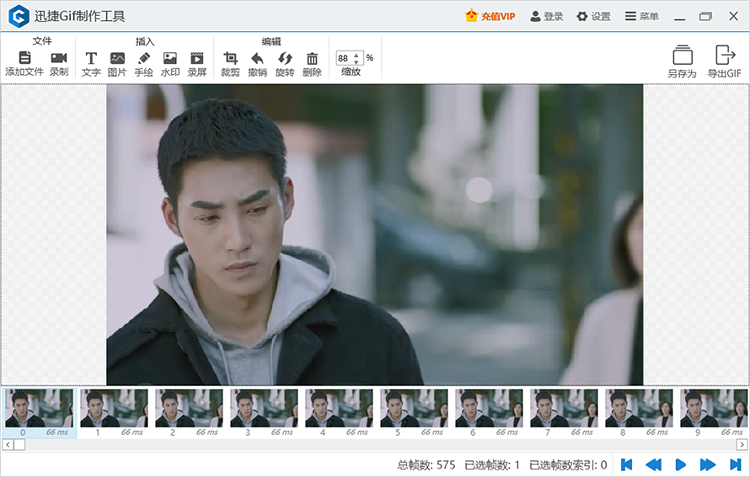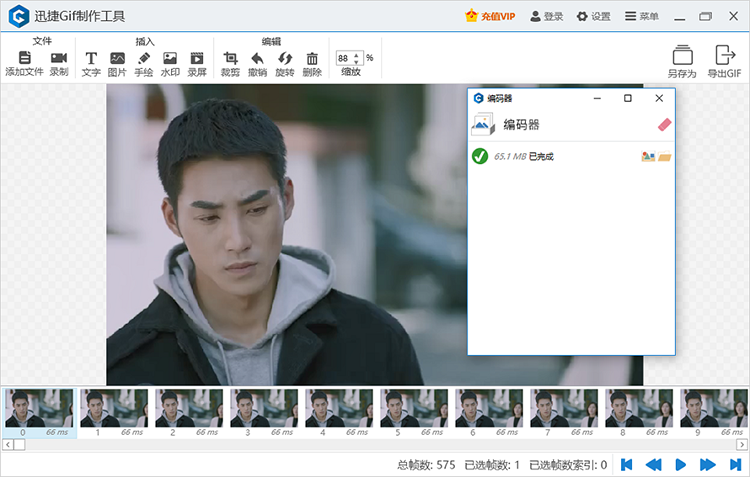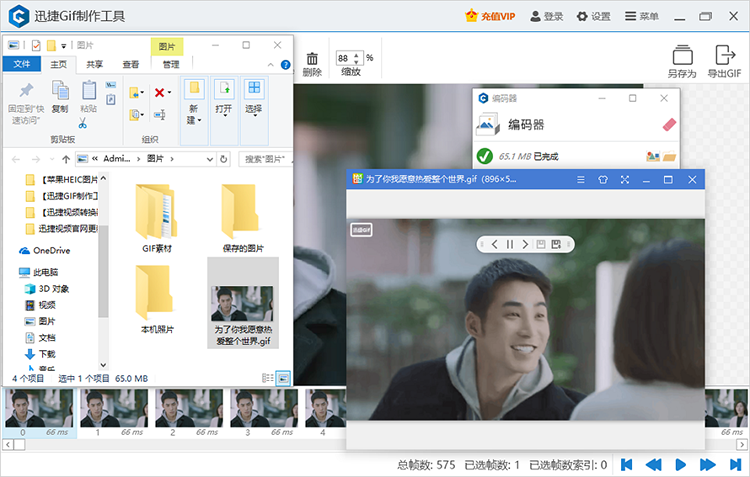| 如何用计算机制作动态图,怎样用电脑轻松制作GIF动图图片 | 您所在的位置:网站首页 › 自己制作动态图片 › 如何用计算机制作动态图,怎样用电脑轻松制作GIF动图图片 |
如何用计算机制作动态图,怎样用电脑轻松制作GIF动图图片
|
GIF动态图片在网上是很流行的,不管是社交软件、自媒体平台还是微信公众号都喜欢用GIF动态图片。GIF动态图片通过对图层的图片,按时间进行不同的切换,从而达到动画效果,生动形象。小伙伴们喜欢运用或浏览GIF动态图片吗?平常我们与好友聊天一言不合就会斗图,斗图大部分都是GIF动态图片,因为GIF动态图片既生动还形象,况且QQ还专门开设了GIF专栏。 电脑制作GIF动态图片 那么怎样用电脑制作GIF动图图片?感兴趣的小伙伴可以跟着小编来操作,首先想要制作GIF动态图片需要有 打开GIF制作工具 首先我们需要双击点开电脑上安装的迅捷GIF制作工具,软件打开之后点击“登录”可以用手机号注册登录也可以用微信、QQ授权软件快捷登录。软件登录之后点击“
启动GIF编辑器 启动GIF编辑器是用来制作GIF动态图片,可以添加视频素材或者多张图片素材来制作GIF动态图片。小编用视频来举例子,点击“添加文件”找到视频素材选中然后点击“打开”添加上或者直接把放视频的文件夹打开然后把视频拖到软件里面也可以。视频添加进来之后会出现“从视频导入帧”界面,我们需要拉动两边的进度条选择要制作成GIF动态图片的视频片段,选好后点击“确定”等待视频片段导入,视频片段导入成功之后等待“导入帧”,导入帧成功之后选择的视频片段就会变成一帧一帧的图片等待编辑制作。注:图片素材可以省去这一步,因为图片素材添加之后会直接变成一帧一帧的图片。(对多种图片素材制作GIF动态图片感兴趣的小伙伴可以去看看另外一篇相关的文章:“
导出GIF 视频片段导入帧之后点击“导出GIF”找到“文件”点击文件里面的文件夹按钮选择GIF动态图片制作好后的保存地点。保存地点选好之后我们要命名GIF动态图片的“文件名”,弄好之后点击“保存”就可以。然后我们点击“应用”等待编辑器对视频图片进行处理,处理成功之后会显示“已完成”,编辑器显示已完成的时候就代表GIF动态图片已经制作成功了。
查看制作的GIF图片 GIF动态图片制作好后,我们可以点击编辑器里面的文件夹按钮就可以在选择的保存地点看到成功制作的GIF图片,双击GIF图片就可以查看制作的效果。注:点击编辑器里面的图片按钮可以直接查看制作好的GIF图片,制作的GIF图片会有软件水印添加,因为非VIP用户制作GIF图片就会有水印添加。
好了,以上就是小编用电脑上安装的GIF制作工具制作GIF动态图片的方法,想要自己动手制作GIF动态图片的小伙伴可以按照上面的步骤自己动手操作。 |
【本文地址】